Tervetuloa tähän tutoriaaliin, joka antaa sinulle yksityiskohtaisen katsauksen yksi lisätoimintoihin Printify -tilin yleiskatsauksessa. Printify on alusta, joka auttaa sinua luomaan, tulostamaan ja lähettämään tuotteita ilman tarvetta käsitellä fyysisesti varastoja tai painokoneita. Tässä videossa käymme läpi erityistoimintoja, jotka helpottavat työtäsi ja voivat optimoida verkkokauppaprosessiasi.
Tärkeimmät havainnot
- Saadavilla ovat näyttömalleja, joilla voit esitellä suunnittelusi.
- Inventaarion ja kaikkien tuotteiden seuranta.
- Painopalveluntarjoajien valinta ja suodatus.
- Tilausten luominen ja hallinta.
- Automatisoitu tilausten käsittely tehokkuuden lisäämiseksi.
Askell-askeleelta-ohjeet
Katsotaan ensin Printifyn tarjoamia näyttömalleja, jotka auttavat sinua esittelemään tuotteitasi houkuttelevasti. Tilitiedotteiden yläosasta löydät jo "Pencil Case", joka käsiteltiin viimeisessä videossa. Lisäksi täällä on vaihtoehto "Etsi lisää näyttömalleja Placeitista suunnittelutuotteidesi esittelyyn". Voit napsauttaa tätä linkkiä saadaksesi lisää näyttömalleja Placeit-alustasta ja käyttää niitä listoillasi.
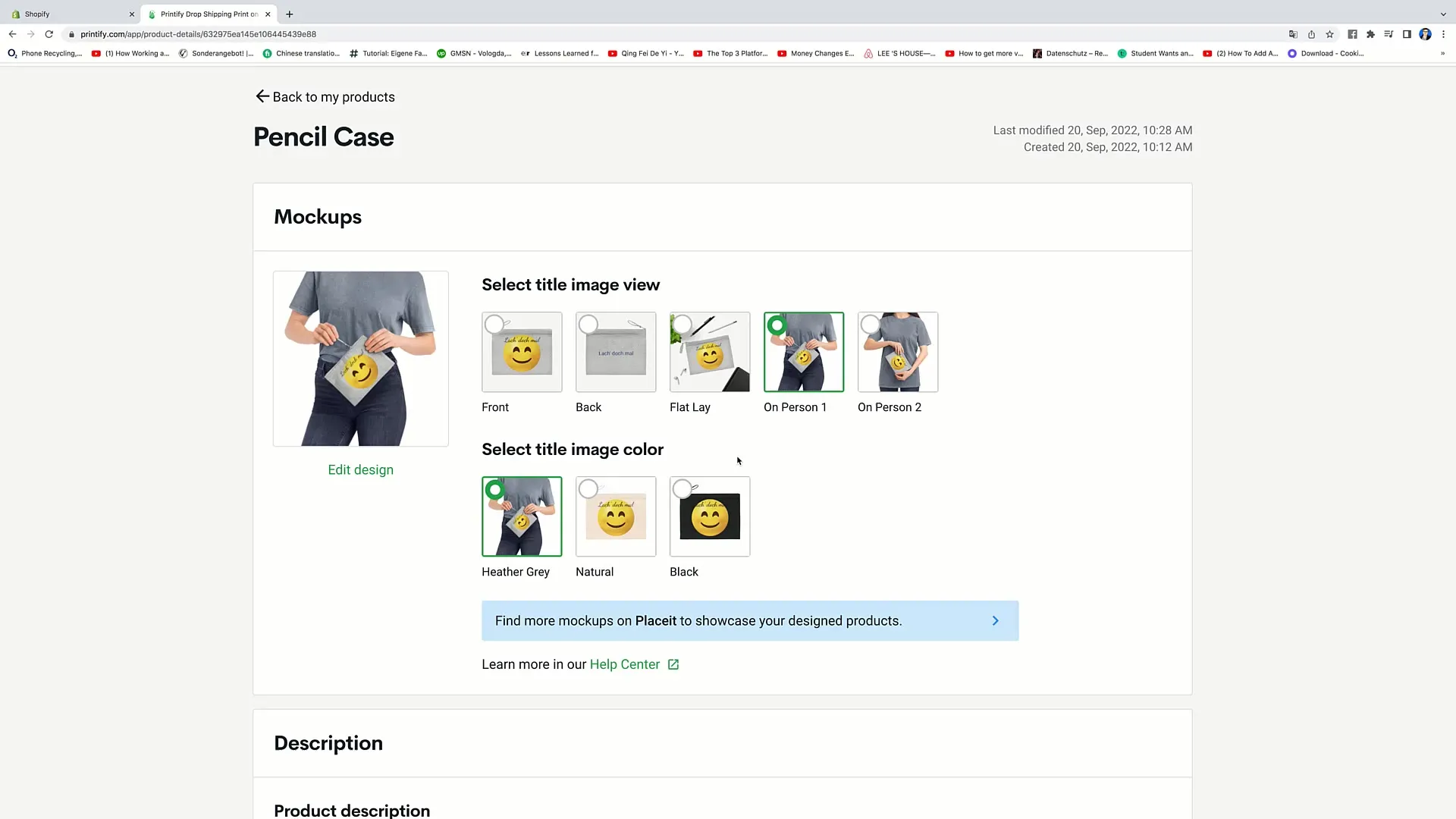
Palatessasi tuotteisiisi voit milloin tahansa tarkastella varastoa. Tämä on erityisen tärkeää, kun myyt tuotteita, koska tietyt tuotteet eivät ehkä ole saatavilla. Eri syistä, kuten esimerkiksi raaka-aineiden puute painotaloissa, voi käydä niin, että tuotteita on loppu.
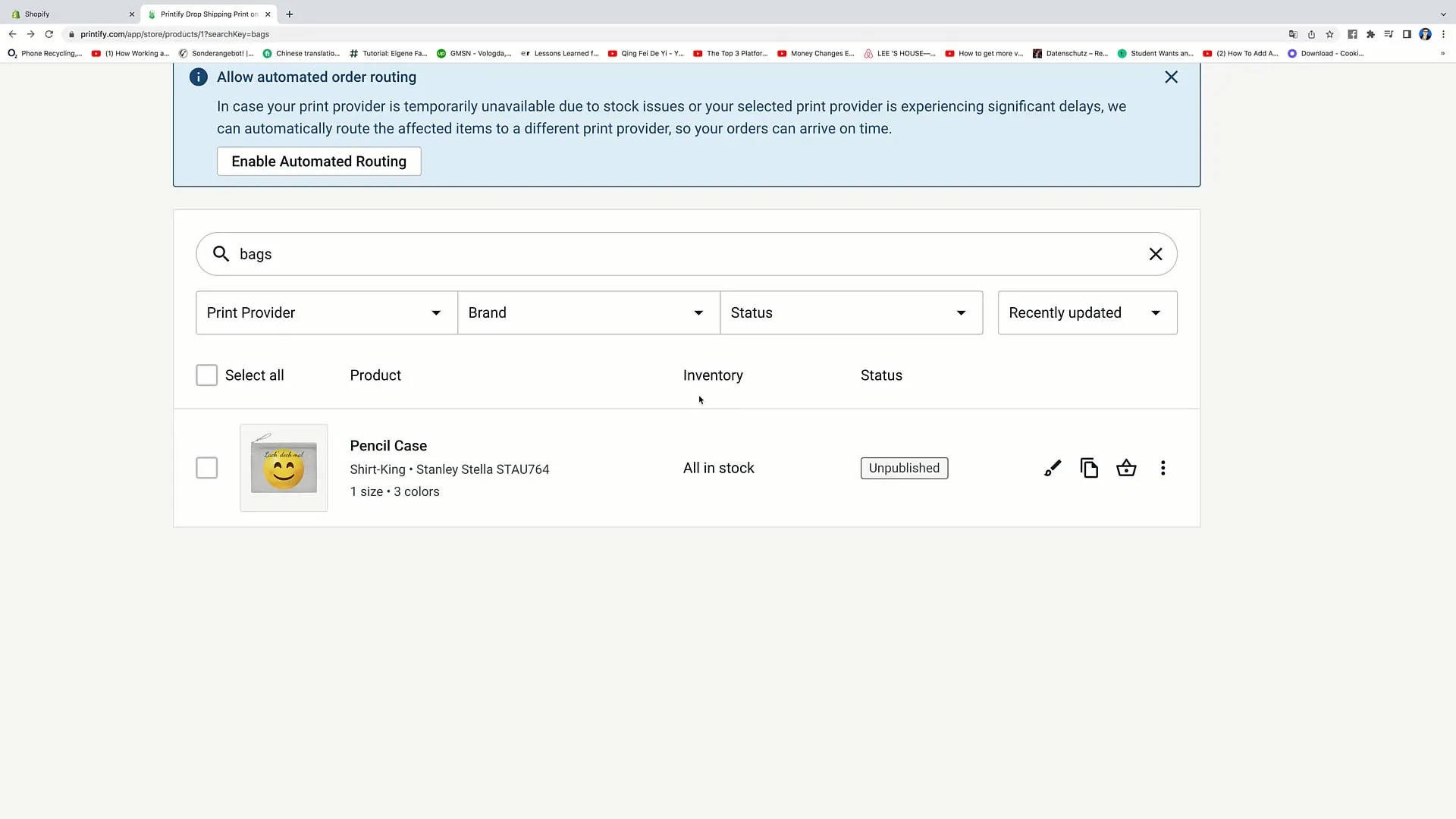
Laajentaessasi vaihtoehtoja voit myös mukauttaa eri painopalveluntarjoajia, jotka tulostavat puolestasi Printifyn kautta. Voit suodattaa brändien perusteella. Lisäksi voit suodattaa tuotteiden tilan, jotta voit nähdä julkaistut, enää ei julkaistut tai tallentamattomia muutoksia sisältävät tuotteet. Täällä myös listataan tuotteet, jotka eivät saa näkyä, kun ne ovat loppuneet.
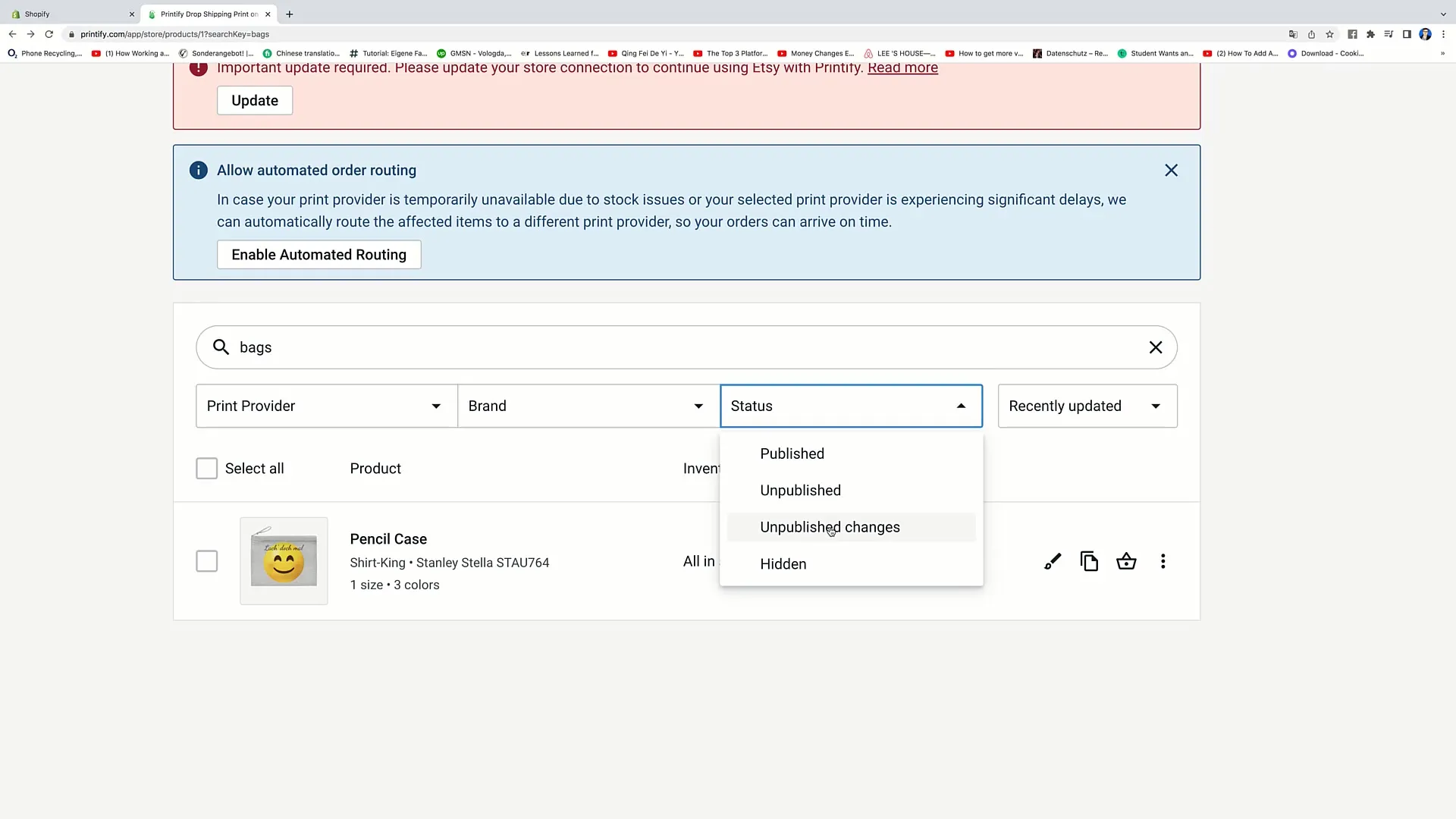
Tuotteen valinnan oikealla puolella voit milloin tahansa työskennellä tuotteen kanssa: voit kopioida sen, luoda tilauksen tai poistaa sen. Esimerkiksi voin nyt napsauttaa "Order" -vaihtoehtoa luodakseni uuden tilauksen. Tässä voit lisätä tuotteen tilaukseesi. Jos haluan valita "Pencil Case" -tuotteeni, napsautan "Lisää tuote tilaukseen".
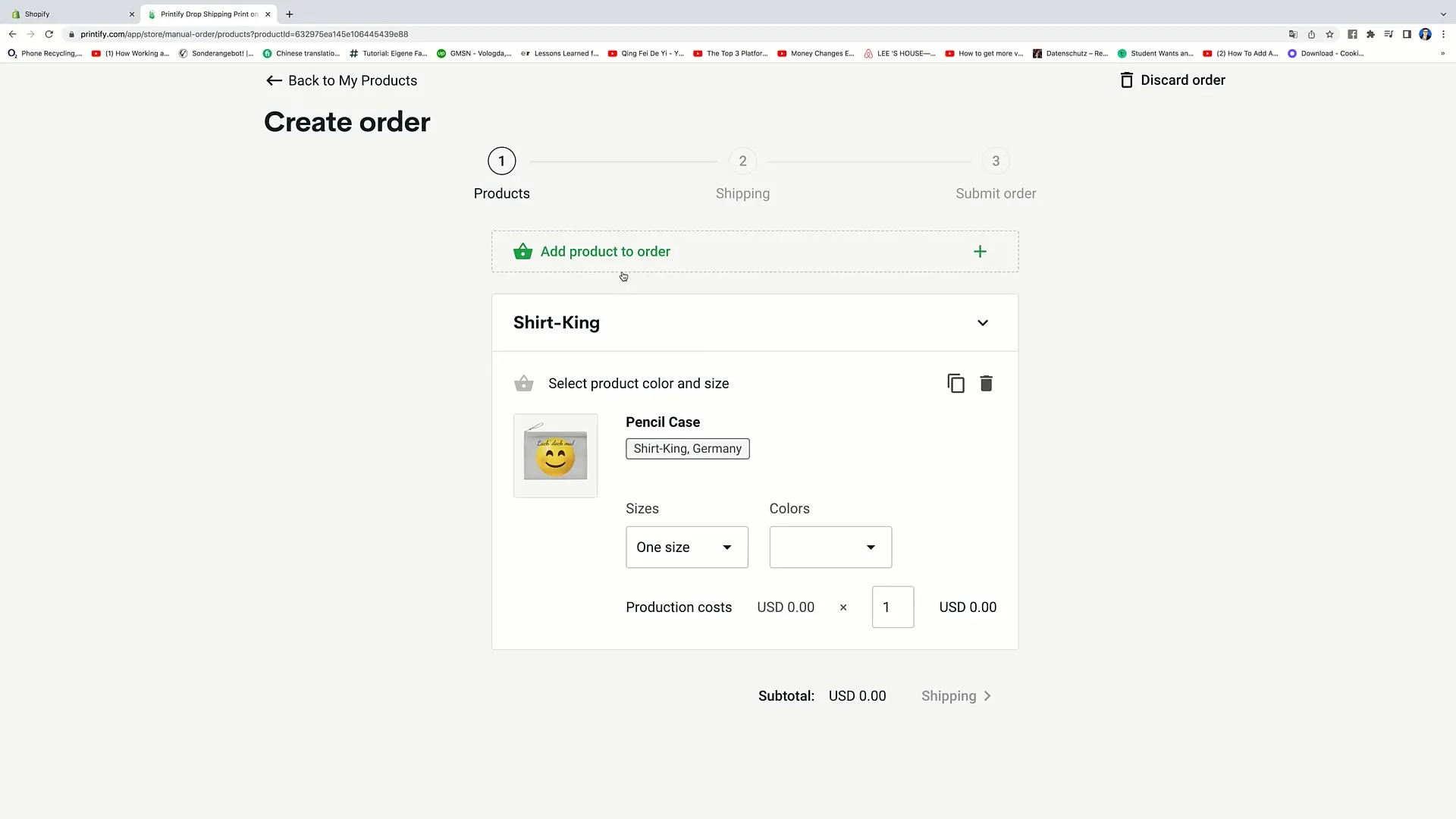
Jatkaessani ja halutessani lähettää tilauksen voin ilmoittaa toimitusosoitteen, asiakastiedot kuten etunimi, sukunimi, sähköpostiosoite ja puhelinnumero. Lopuksi napsautan "Laske toimituskulut". Tämän laskennan jälkeen voin lähettää tilauksen, ja Printify huolehtii tulostuksesta ja lähetyksestä. Huomioi, että asiakas saattaa tarvita myös laskun ja tiedot toimitustilanteesta.
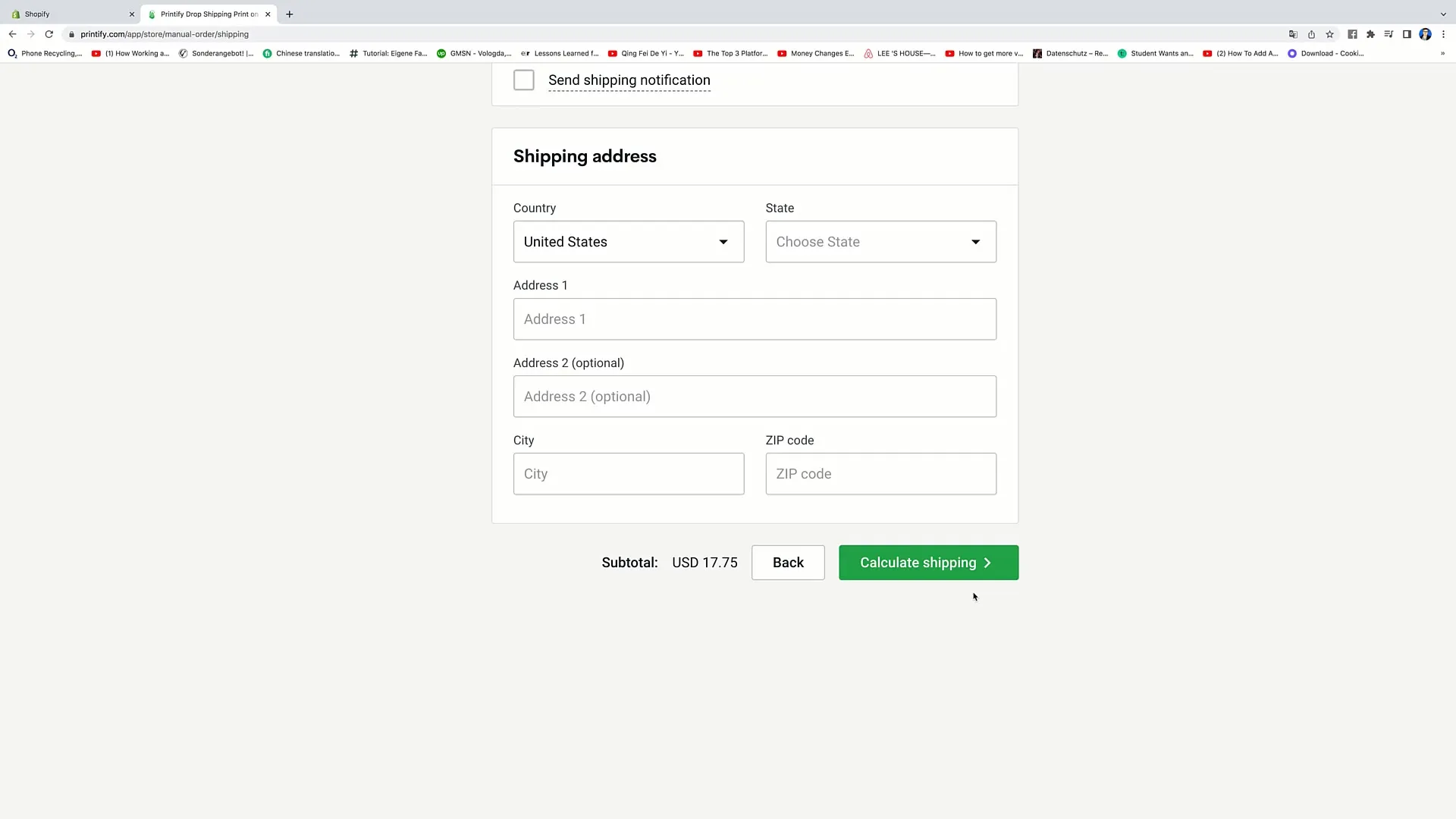
Printifyn tärkeä ominaisuus on niin kutsuttu "automatisoitu tilausroutitus". Voit antaa alustan ohjata tilauksia eri painopalveluntarjoajille, jos jokin tarjoajista ei pysty toteuttamaan tiettyä tilausta. Tämä auttaa välttämään viivästyksiä ja varmistaa, että asiakas saa tilauksensa nopeasti.
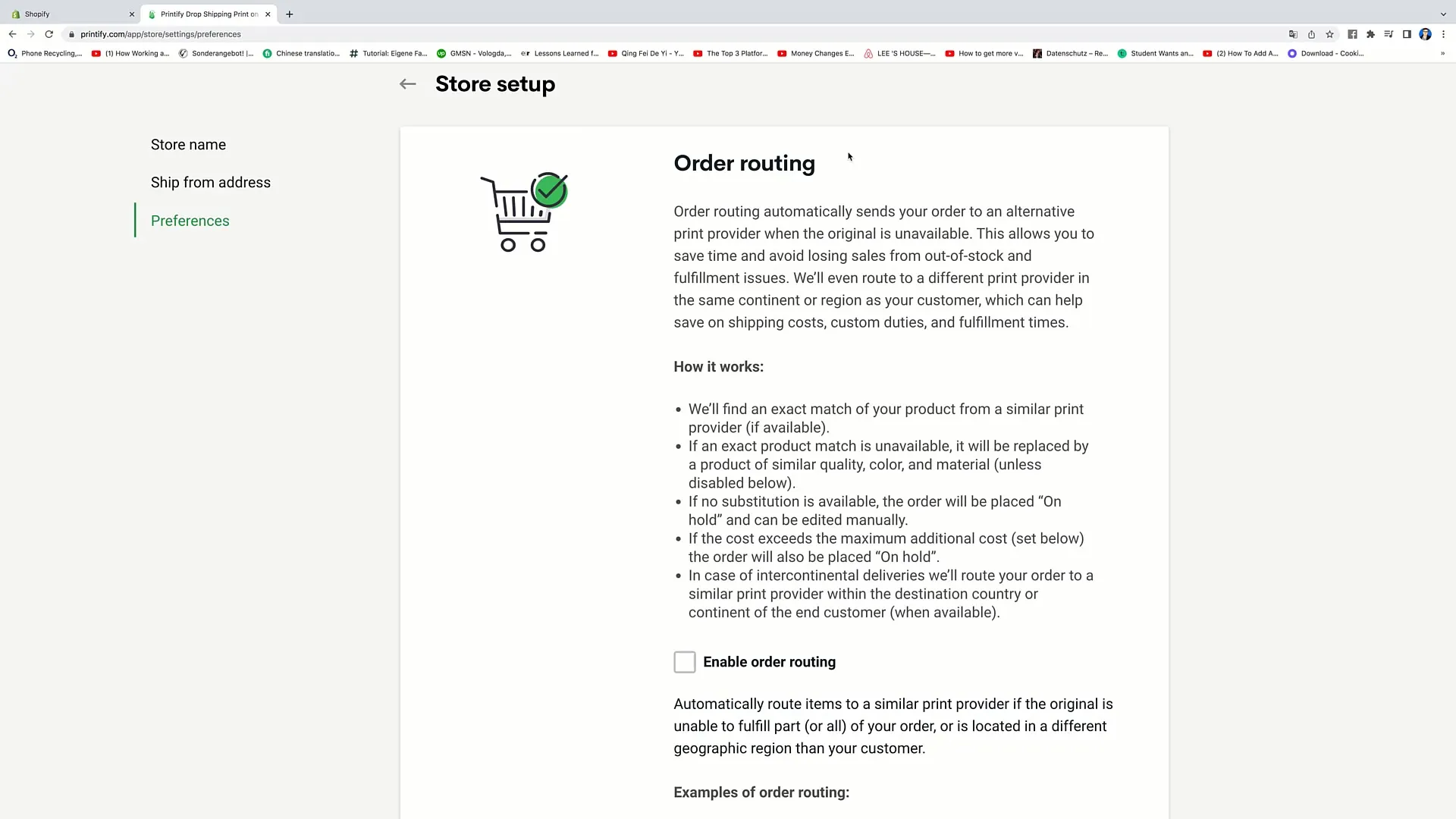
Toinen tärkeä vaihtoehto on "tilauksen hyväksyminen". Voit valita, haluatko hyväksyä kaikki tilaukset manuaalisesti, haluatko ne luoda automaattisesti tunnin sisällä tai päivittäin. Tämä vaihtoehto pitää tilauksesi tehokkaasti, samalla kun säilytät hallinnan ongelmallisista tilauksista. Henkilökohtaisesti suosin valitsemaan "automatically in 24 hours" -vaihtoehdon tehokkuuden lisäämiseksi ilman jatkuvaa tarvetta tarkistaa jokaista tilausta manuaalisesti.
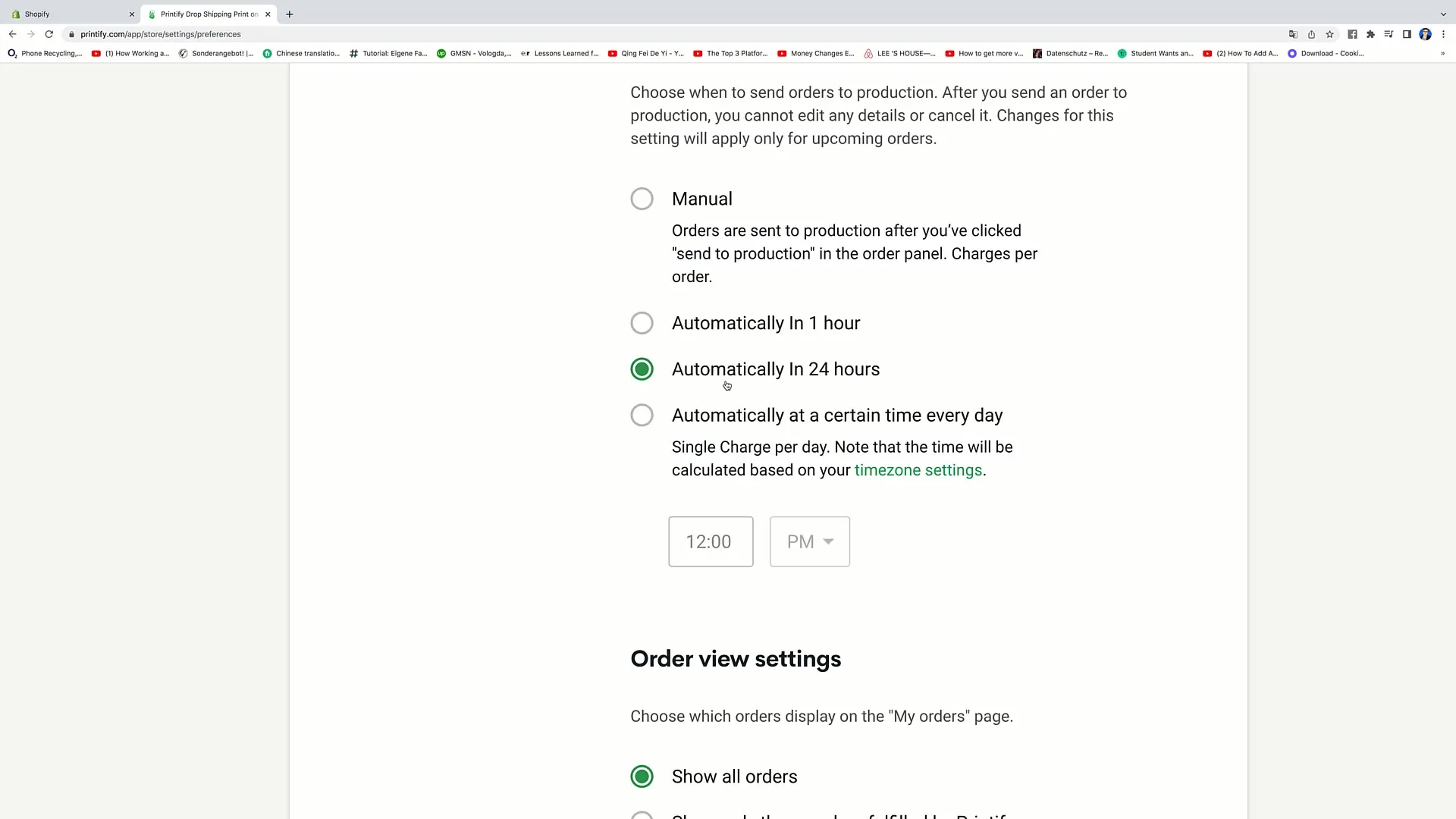
Palatessasi "Omat tuotteet" -osioon voit tarkastella ja julkaista tuotteita, jotta muille käyttäjille sallitaan osto. Kun tuote julkaistaan, se näyttää tilan "julkaisu". Voit myös poistaa tuotteita tarvittaessa milloin tahansa.
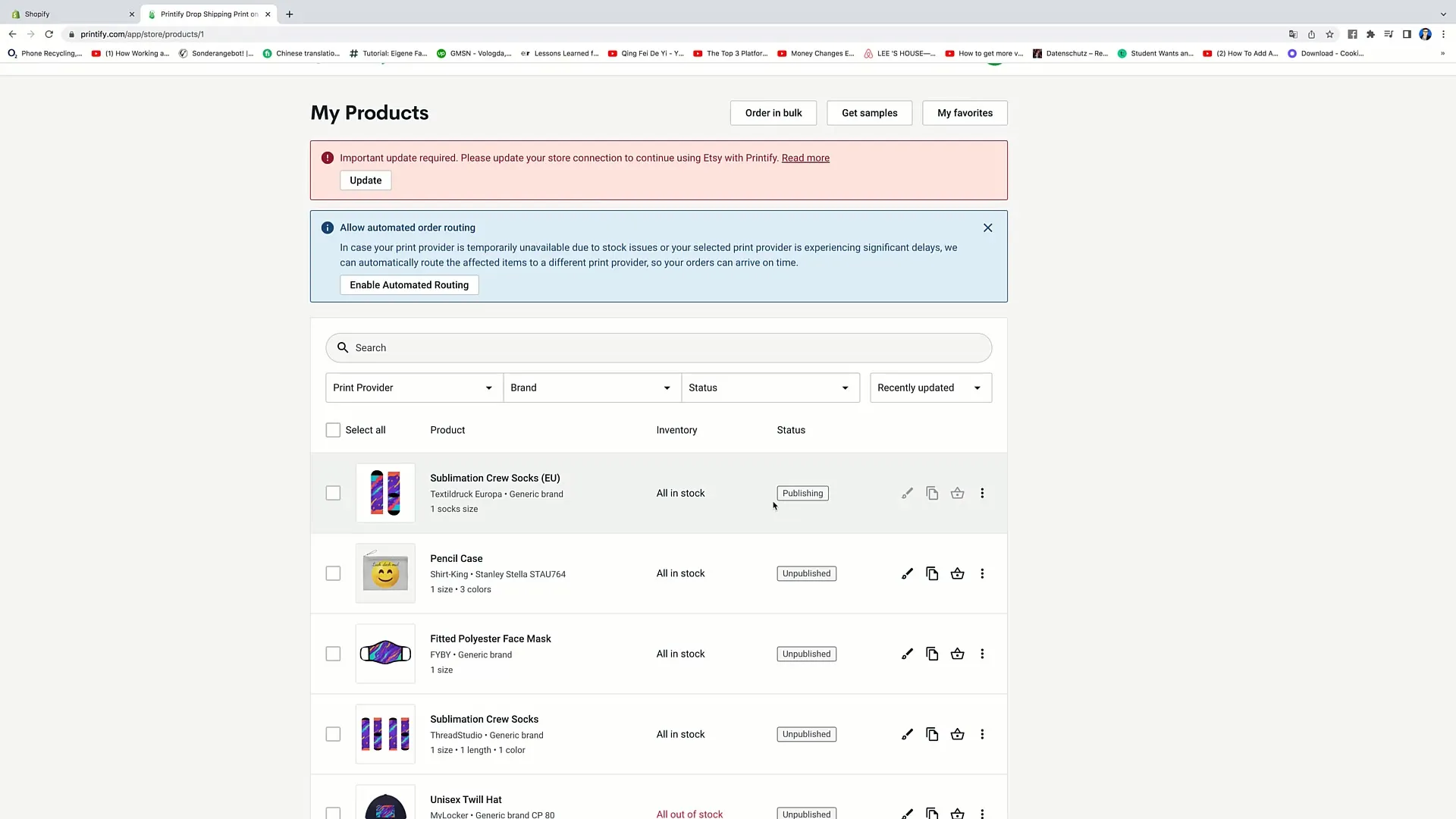
Lisäksi voit seurata kaikkia tilauksiasi. Voit erottaa tilaukset, jotka ovat "on hold", "in production" tai "fulfilled". Tässä luetteloidaan jokaisen tilauksen tila, joten sinulla on aina yleiskuva tilaussi i stasi on tilasta.
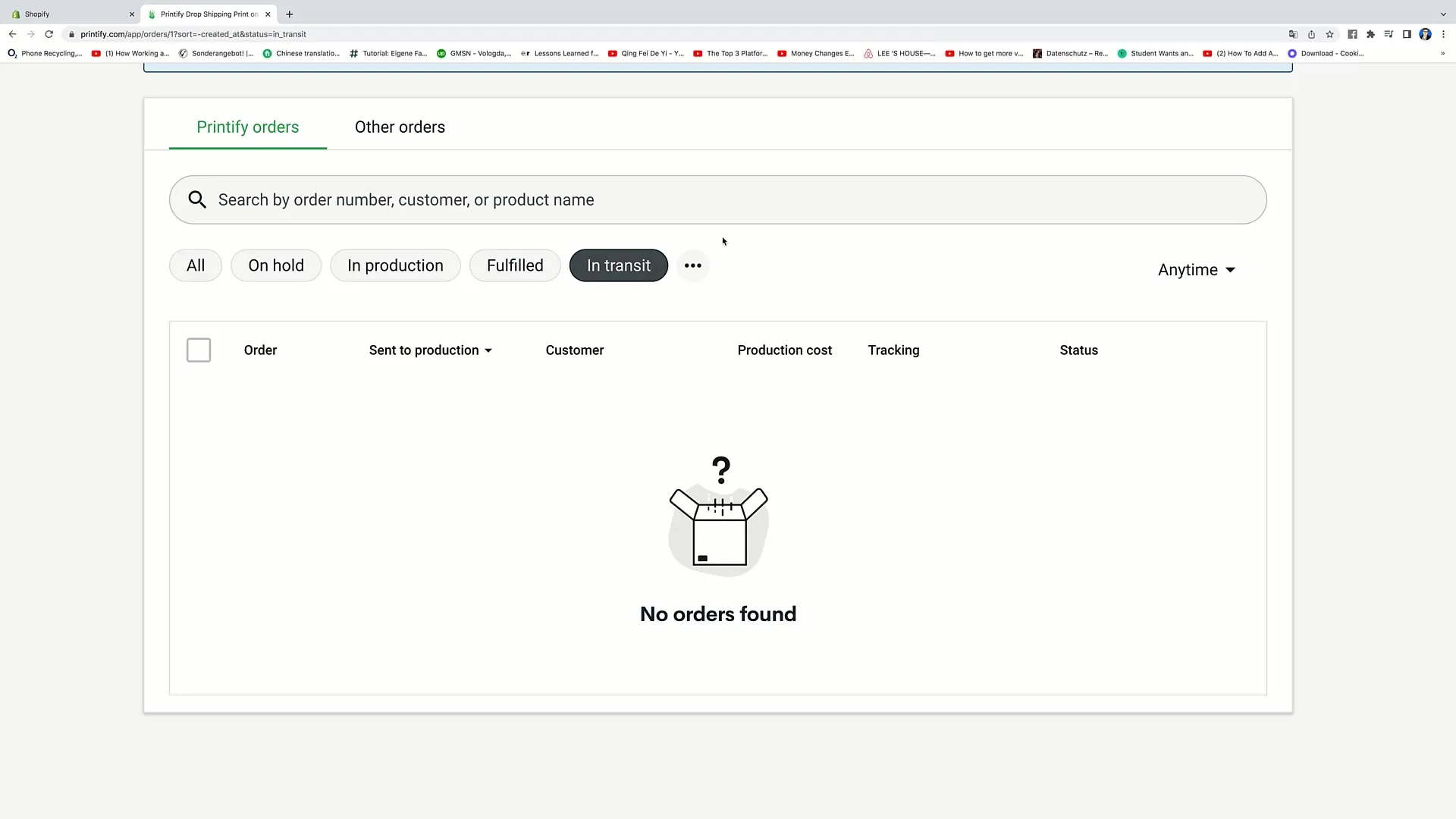
Kätevä toiminto on mahdollisuus tuoda sisään tai viedä ulos tilauksiasi. Voit ladata kaikki tiedot napsauttamalla "Vie CSV-tiedot". Vastaavasti voit ladata tilauksia napsauttamalla "Tuo CSV-tiedosto", jotta voit työskennellä tehokkaasti niiden kanssa.
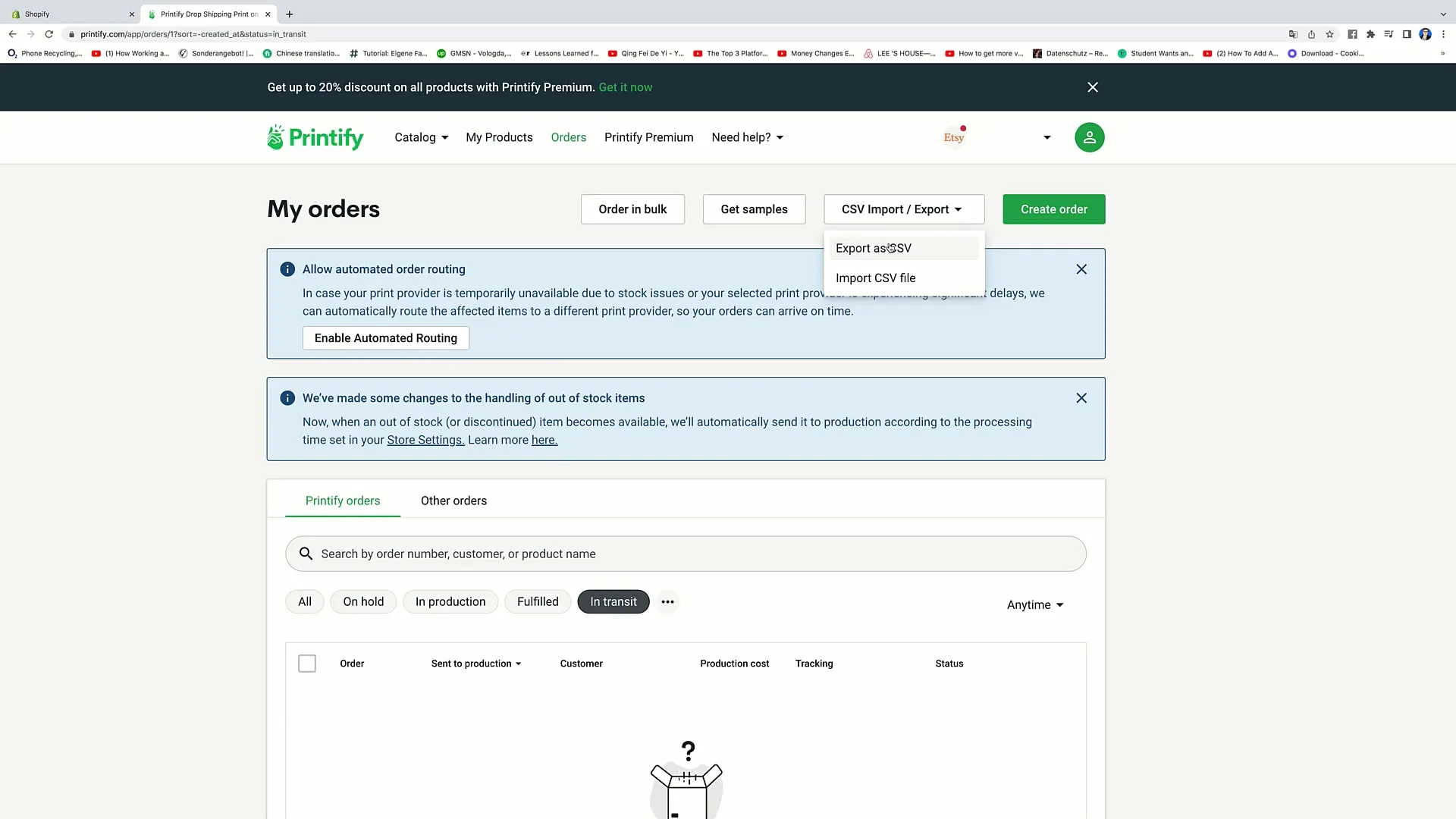
Jos haluat testata alkuperäisiä tuotteita tai suunnitelmia, voit myös pyytää näytteitä. Toiminnolla "Hae näytteet" voit pyytää näyteaineistoja kunkin tarjoajan kautta.
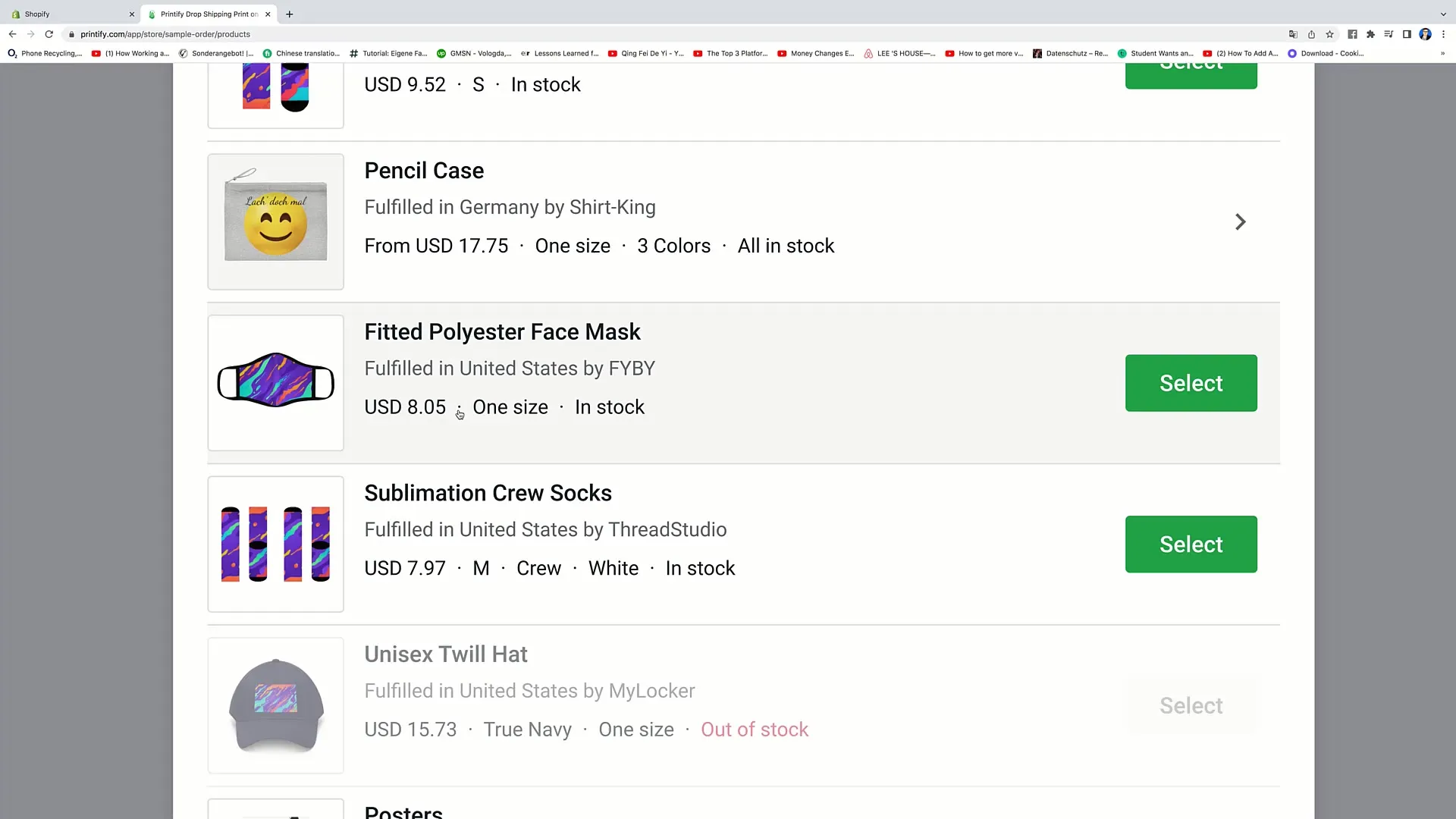
Lopuksi sinulla on aina mahdollisuus luoda uusi tilaus napsauttamalla "Luo tilaus".
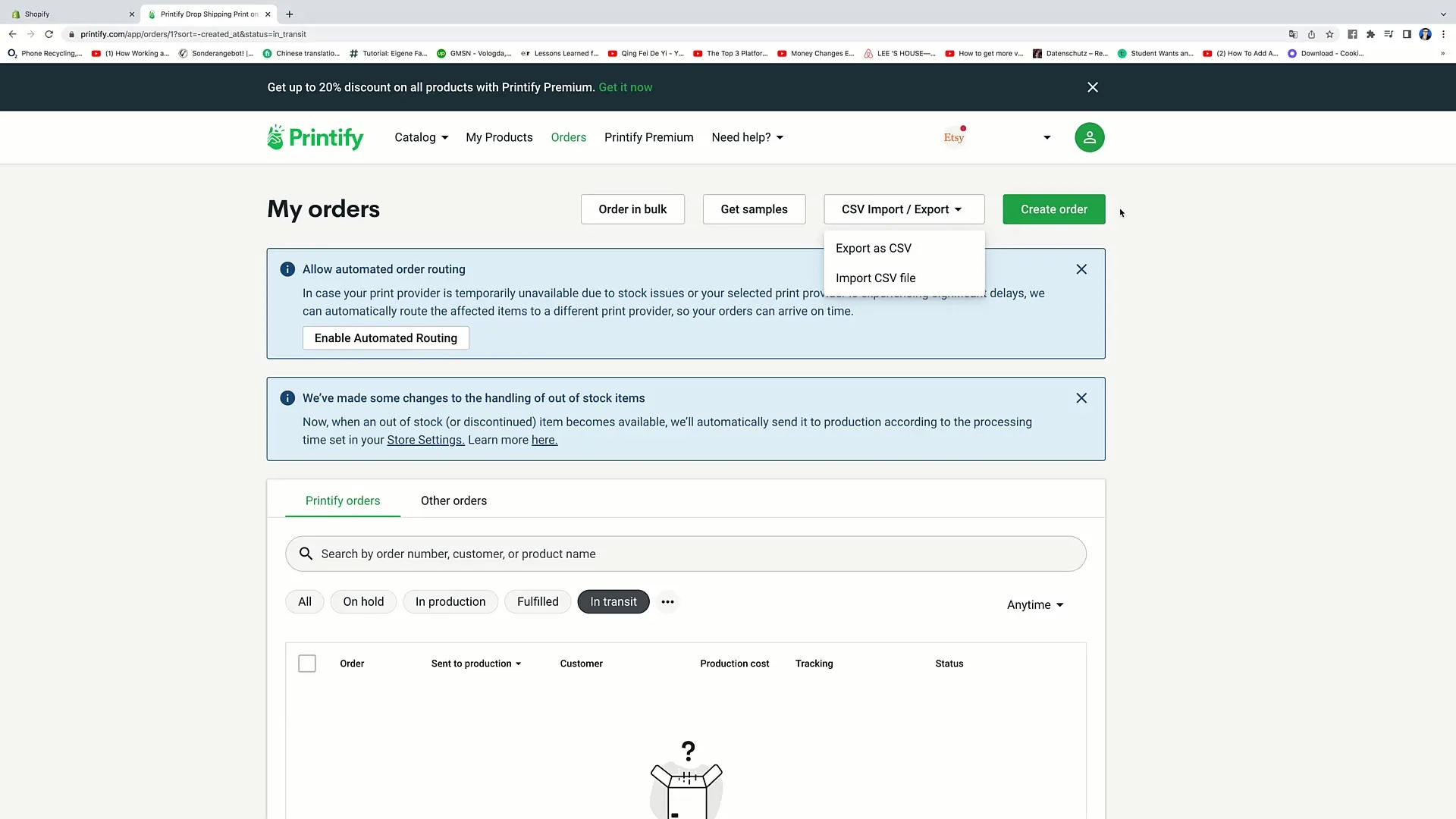
Yhteenveto
Tässä oppaassa olet saanut kattavan yleiskuvan eri toiminnoista Printifyssa, jotka auttavat sinua johtamaan sähköisen kaupankäynnin liiketoimintaasi tehokkaasti. Todella arvokkaita ovat tilausten luomiseen ja hallintaan, mockupien käyttöön ja painopalveluiden tehokkaaseen hyödyntämiseen liittyvät vaihtoehdot. Näiden toimintojen ymmärtäminen auttaa sinua optimoimaan tuotteesi esittelyä, tilausten käsittelyä ja asiakasviestintää.
Usein kysytyt kysymykset
Miten löydän lisää mockupeja suunnitteluihini?Voit klikata "Etsi lisää mockupeja sivustolta Placeit" löytääksesi lisää mockupeja.
Mikä tapahtuu, kun tuote on loppuunmyyty?Kun tuote on loppuunmyyty, sitä ei ehkä näytetä tai se voidaan merkitä "sold out".
Miten voin mukauttaa toimitusosoitetta?Tilauksen yhteydessä voit syöttää ja mukauttaa asiakkaan toimitustiedot.
Miten automaattinen tilausreititys toimii?Automaattinen tilausreititys ohjaa tilauksia muille painopalveluiden tarjoajille, jos valittu tarjoaja ei pysty tulostamaan.
Miten voin viedä tilaukseni?Jotta voit viedä tilauksesi, voit napsauttaa "Vie CSV-tiedot" -painiketta tilausnäkymässä.


